Kjøp eller lei filmer og TV-programmer i Apple TV-butikken
Apple TV-butikken i Apple TV-appen er et godt sted å finne, kjøpe og leie et stort utvalg av filmer og TV-programmer.
Når du finner noe du har lyst til å se, kan du velge å kjøpe det, leie det (hvis det er en film) eller velge hvordan du vil se det hvis det er tilgjengelig på flere kanaler og apper. Hvis det er tilgjengelig for avspilling med en gang, blir du automatisk sendt til den kanalen eller appen hvor det er tilgjengelig i best kvalitet.
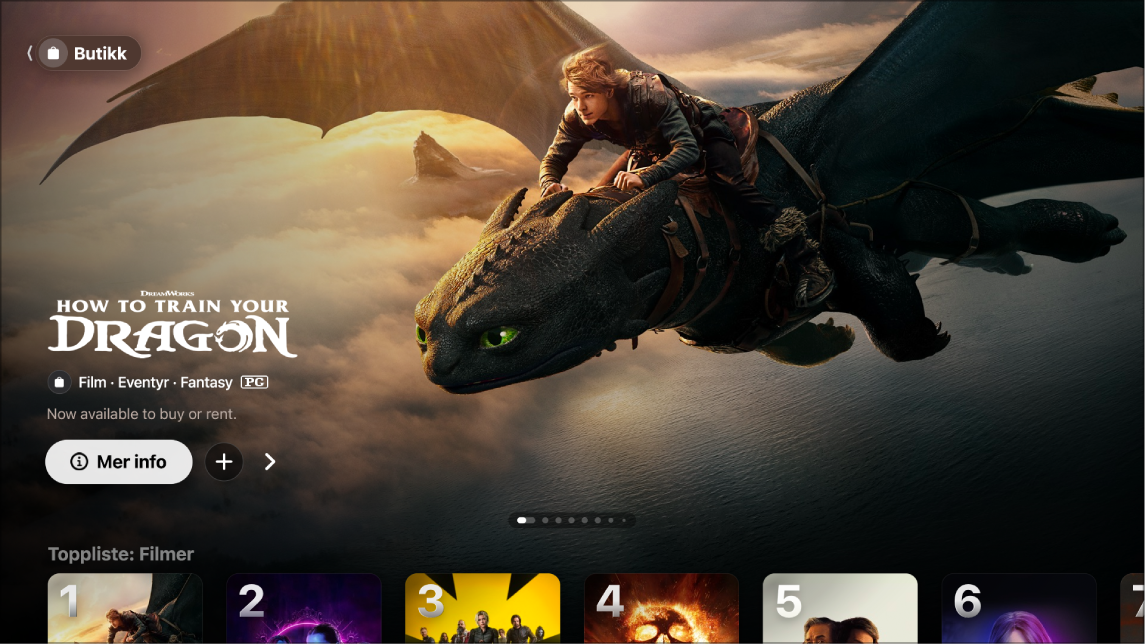
Merk: Ikke alle enheter støtter kjøp på enheten, så det er mulig du ikke kan kjøpe, leie eller abonnere på programmer eller kanaler direkte. Men du kan se på innhold du allerede har kjøpt, leid eller abonnert på, på en annen enhet der du er logget på med samme Apple-konto.
Bla gjennom filmer og TV-programmer i Apple TV-butikken
Gå til Apple TV-appen
 på smart-TV-en, strømmeenheten eller spillkonsollen.
på smart-TV-en, strømmeenheten eller spillkonsollen.Åpne sidepanelet, og velg Butikk.
Naviger ned for å se topplister, nylanseringer, gode tilbud og mer, og naviger deretter mot venstre eller høyre for å se ulike valg.
Tips: Når du navigerer i en rad, kan du rulle opp for å markere radtittelen, og deretter markere den for å se alle objektene i den kategorien eller vise mer informasjon om samlingen.
Velg et objekt for å se trailere, vurderinger, beskrivelser og visningsinformasjon.
Kjøp eller lei en film
Når du velger en film eller et TV-program, vises en ny skjerm med vurderinger, beskrivelser og visningsinformasjon, inkludert alle måtene du kan se filmen eller TV-programmet på i Apple TV-appen.
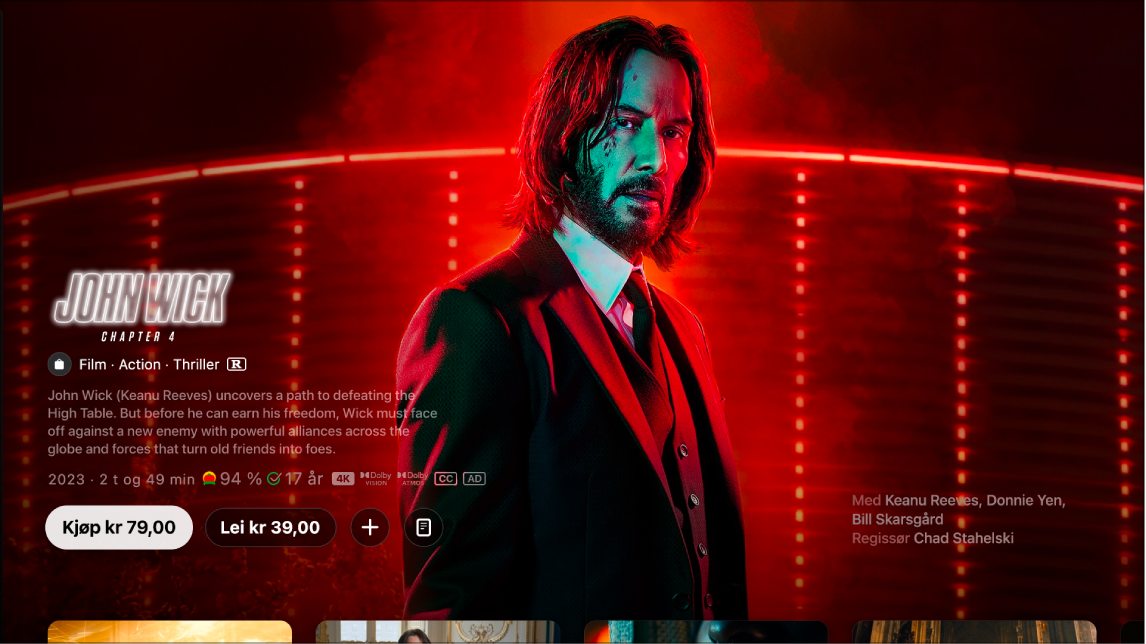
Gå til Apple TV-appen
 på smart-TV-en, strømmeenheten eller spillkonsollen.
på smart-TV-en, strømmeenheten eller spillkonsollen.Åpne sidepanelet, og velg Butikk.
Velg en film, og gjør deretter ett av følgende:
Se en gratis forhåndsvisning i fullskjerm: En trailer vil spilles av i bakgrunnen hvis den er tilgjengelig. Hvis du vil se forhåndsvisningen i fullskjerm, trykker du på opp-knappen på fjernkontrollen til smart-TV-en eller enheten.
Spill av filmen: Hvis filmen allerede er tilgjengelig for visning, velger du Spill av for å begynne å se den.
Kjøp eller lei filmen: Velg Kjøp eller Lei, velg alternativet du vil ha, og bekreft kjøpet eller leien.
Merk: Når du leier en film, har du 30 dager på deg til å se den. Fra du begynner å se den, kan du se den så mange ganger du vil, innen 48 timer. I løpet av leieperioden kan du laste ned leiefilmen på én enhet når som helst, og samtidig strømme den på en annen enhet. Du kan for eksempel begynne å se en film du har lastet ned på iPhone, og se den ferdig senere på smart-TV-en din. Filmen vil ikke lenger være tilgjengelig når tiden er ute.
Legg til et objekt i Min liste: Hvis du vil se filmen senere, velger du Legg til i Min liste. Hvis du vil fjerne objektet fra Min liste, velger du Lagt til i Min liste. Objekter du har lagt til i Min liste, vises i Fortsett å se- og Min liste-radene.
Gå til det neste objektet i kategorien du utforsker: Gå mot venstre eller høyre.
Naviger ned for å se flere trailere, bla gjennom relaterte objekter, utforske skuespillere og medvirkende, se visningsalternativer eller få mer informasjon.
Trykk på tilbake-knappen på fjernkontrollen til smart-TV-en eller enheten for å gå tilbake til Butikk-skjermen.
Når du kjøper eller leier en film fra Apple TV-butikken, spilles den automatisk av i høyeste tilgjengelige kvalitet, inkludert HD-kvalitet og 4K-oppløsning. Disse videoene kan også bruke høy dynamisk rekkevidde (HDR) i HDR10 eller Dolby Vision. Du finner mer informasjon i Apple-kundestøtteartikkelen Finn filmer med 4K, HDR, Dolby Vision eller Dolby Atmos i Apple TV-appen.
Kjøp en episode eller en sesong av et TV-program
Gå til Apple TV-appen
 på smart-TV-en, strømmeenheten eller spillkonsollen.
på smart-TV-en, strømmeenheten eller spillkonsollen.Åpne sidepanelet, og velg Butikk.
Velg et TV-program, og gjør deretter ett av følgende:
Kjøp en episode, en sesong, hele programmet eller sesongpass: Velg Kjøp, velg alternativet du vil ha, og bekreft kjøpet.
Spill av TV-programmet: Hvis TV-programmet allerede er tilgjengelig for visning, velger du Spill av for å begynne å se det.
Legg til et objekt i Min liste: Hvis du vil se TV-programmet senere, velger du Legg til i Min liste for å legge det til i Fortsett å se-raden på Hjem-skjermen. Hvis du vil fjerne objektet fra Min liste, velger du Lagt til i Min liste.
Gå til det neste objektet i kategorien du utforsker: Gå mot venstre eller høyre.
Naviger ned for å sesonger og episoder, se relaterte objekter, utforske skuespillere og medvirkende, se visningsalternativer eller få mer informasjon.
Trykk på tilbake-knappen på fjernkontrollen til smart-TV-en eller enheten for å gå tilbake til Butikk-skjermen.
Abonner på Apple TV-kanaler
Gå til Apple TV-appen
 på smart-TV-en, strømmeenheten eller spillkonsollen.
på smart-TV-en, strømmeenheten eller spillkonsollen.Åpne sidepanelet, og velg Butikk.
Naviger ned til Kanaler for å vise Apple TV-kanaler, naviger deretter mot venstre og høyre for å se tilgjengelige valg.
Velg en kanal for å forhåndsvise innhold og abonnementsvalg.
Velg Abonnement-knappen, og følg instruksjonene på skjermen.